Kağıdın her iki tarafına yazdırmak için aşağıdaki yöntemlerden birini kullanabilirsiniz.
Otomatik 2 taraflı yazdırma
Manüel 2 taraflı yazdırma
Yazıcı ilk tarafı yazdırmayı tamamladığında, diğer tarafa yazdırmak için kağıdı ters çevirin.
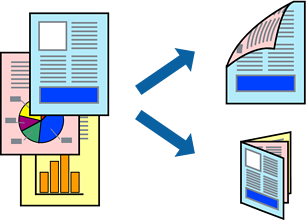
Bu özellik, kenarlıksız yazdırma için kullanılamaz.
2 taraflı yazdırma Arka Kağıt Besl. Yuvası kullanıldığında mevcut değildir.
2 taraflı yazdırmaya uygun olmayan kağıt kullanmanız durumunda yazdırma kalitesi düşebilir ve kağıt sıkışmaları meydana gelebilir.
Kağıda ve veriye bağlı olarak mürekkep sayfanın diğer tarafına geçebilir.
EPSON Status Monitor 3 etkin olmadıkça manuel 2 taraflı yazdırma gerçekleştiremezsiniz. EPSON Status Monitor 3 devre dışıysa yazıcı sürücüsü penceresine erişin, Genişletilmiş Ayarlar öğesine Bakım sekmesinden tıklayın ve ardından EPSON Status Monitor 3'ü Etkinleştir öğesini seçin.
Ancak, yazıcıya bir ağ üzerinden erişiliyor veya paylaştırılmış bir yazıcı olarak kullanılıyorsa bu özellik kullanılamayabilir.
Yazıcıya kağıt yükleyin.
Kağıt Kasedi 1 İçine Kağıt Yükleme
Yazdırmak istediğiniz dosyayı açın.
Dosya menüsünden Yazdır veya Yazdırma Ayarı öğesini seçin.
Yazıcınızı seçin.
Yazıcı sürücüsü penceresine erişim için Tercihler veya Özellikler öğesini seçin.
Ana sekmesinde 2- taraflı yazdırma yöntemini seçin.
Ayarlar öğesine tıklayın, uygun ayarları yapın ve ardından Tamam öğesine tıklayın.
Yazdırma Yoğunluğu öğesine tıklayın, uygun ayarları yapın ve ardından Tamam öğesine tıklayın.
Yazdırma Yoğunluğu ayarı ile yazdırma yoğunluğunu belge türüne göre ayarlayabilirsiniz.
Manuel 2 taraflı yazdırmayı seçtiğinizde bu ayar kullanılamaz.
Belge Türünü Belirleyin için Yazdırma Yoğunluğu penceresinde ve Kalite için Ana sekmesinde seçilen seçeneklerin kombinasyonuna bağlı olarak yazdırma işlemi yavaş olabilir.
Ana ve Daha Fazla Seçenek sekmelerindeki diğer öğeleri de ayarlayın ve ardından Tamam öğesine tıklayın.
Yazdır öğesine tıklayın.
Manuel 2 taraflı yazdırma için ilk tarafın yazdırılması tamamlandığında, bilgisayarda bir açılır pencere görüntülenir. Ekrandaki talimatları izleyin.